Cum să resetați un Chromebook gestionat – TechCult
Miscellanea / / April 12, 2023
De-a lungul anilor, Chromebookurile au devenit treptat o opțiune preferată și preferată față de Windows. Există numeroase beneficii asociate, cum ar fi suport hardware minim, greutate redusă, durată de viață îmbunătățită a bateriei și așa mai departe. Dar dacă îl utilizați o perioadă lungă de timp, atunci poate doriți să îi accelerați performanța, învățând cum să resetați un Chromebook gestionat. Din fericire, acest articol vă va ajuta cu tot ce trebuie să știți despre cum să resetați din fabrică un Chromebook școlar, așa că citiți până la sfârșit.

Cuprins
Cum să resetați un Chromebook gestionat
Dacă utilizați un Chromebook dat de instituția dvs. de învățământ, apoi resetarea dispozitivului poate fi un lucru dificil. Dar nu vă faceți griji, deoarece acest articol vă va ghida cu pașii pe care trebuie să îi știți despre același lucru.
Răspuns rapid
Pentru a reveni la setările din fabrică ale Chromebookului:
1. Reporniți dispozitivul și apăsați Tastele ESC + Reîmprospătare + Pornire.
2. Lovit Tastele Ctrl + D în modul dezvoltator.
3. Ocoliți verificarea sistemului de operare cu Bara de spațiu + tastele Enter.
4. În cele din urmă, apăsați tastele CTRL+D.
Motive pentru resetarea din fabrică a unui Chromebook școlar
Există câteva motive care vă pot obliga să încercați o resetare din fabrică pe un Chromebook de școală, unele dintre acestea sunt enumerate mai jos pe scurt:
- Probleme de software la pornire sau repornire.
- Permisiuni limitate la profilul utilizatorului.
- Pentru a modifica setările utilizatorului.
- Pentru a schimba proprietatea dispozitivului.
Cum să resetați din fabrică un Chromebook de școală
Înainte de a urma pașii menționați mai jos, este important să creați o copie de rezervă a tuturor datelor de pe Chromebook. Acest lucru se datorează faptului că resetarea unui dispozitiv va șterge totul pentru totdeauna și îl va reseta la setările din fabrică.
Notă: dacă reînregistrarea forțată este activată pe Chromebookul școlii dvs., atunci nu veți putea să-l resetați. În schimb, Chromebookul se va reporni automat și va cere înregistrarea. Trebuie să vă contactați școala sau administratorul pentru a anula înscrierea dispozitivului.
1. Alege o timp în colțul din dreapta jos și alegeți pictograma de putere pentru a opri Chromebookul.
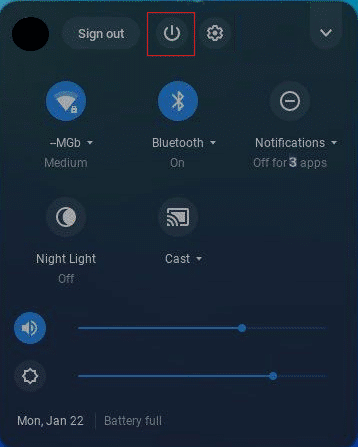
2. Porniți-l în timp ce apăsați Tastele ESC + Reîmprospătare + Pornire pentru a porni în modul Dezvoltator.
3. Apoi, apăsați pe Tastele Ctrl + D odată ce ecranul modului dezvoltator este afișat.
4. presa Bara de spațiu + tastele Enter simultan pentru a ocoli verificarea sistemului de operare.
5. Odată ce semnul de exclamare devine roșu din galben, apăsați tasta tastele CTRL+D.
Recomandat:
- Cum se face backup pentru Gmail
- Cum să încărcați Chromebookul cu USB
- Cum să ocoliți administratorul pe Chromebookul școlii
- Cele mai bune 16 remedieri pentru tastatura Chromebookului care nu funcționează
Sperăm că acest articol v-a ajutat în învățare cum să resetați un Chromebook gestionat. Vă rugăm să împărtășiți feedback-ul și recenziile dumneavoastră valoroase în comentarii. De asemenea, spuneți-ne ce ați dori să citiți în continuare, deoarece vom continua să venim cu lucruri noi interesante.
Henry este un scriitor experimentat în domeniul tehnologiei, cu o pasiune pentru a face subiecte tehnologice complexe accesibile cititorilor de zi cu zi. Cu peste un deceniu de experiență în industria tehnologiei, Chris a devenit o sursă de informații de încredere pentru cititorii săi.



